L'indirizzo di configurazione del router di solito corrisponde all' IP del gateway, per rilevarlo potete utilizzare la nostra utility Analisi rete locale , oppure seguire la guida sull' IP statico.
Aprite il browser (Internet Explorer,Mozilla Firefox,Chrome), inserite nella barra degli indirizzo l'IP del gateway.
Accedete all'interfaccia del router la parola da inserire è admin cliccando su Ok, per maggiori informazioni leggete il manuale o la targhetta posta sotto al router.
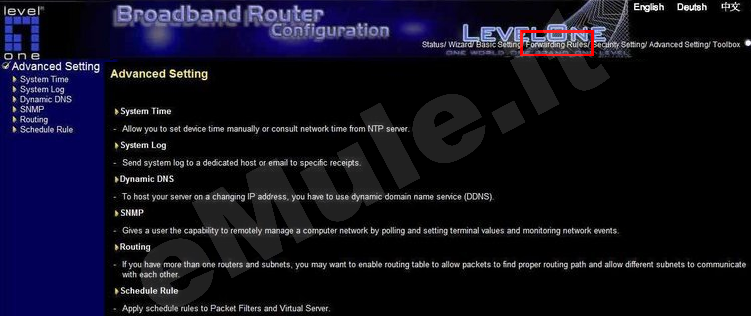
Questo modello non permette la prenotazione dell'Ip usando il DHCP, quindi per il corretto funzionamento di eMule è necessario fissare un IP al PC, seguendo la guida sull' IP statico in base al vostro sistema operativo e disattivare il DHCP.
Non disattivate il DHCP se non ci sono incongruenze tra l' IP statico e quello assegnato dal router, se non siete in grado di verificare la differenza di IP e continuate ad avere ID basso dopo la configurazione del router, provate a disattivare il DHCP.
Se avete più di un dispositivo (consolle, cellulari, PC, ecc...) collegato al vostro router, prima di disattivare il DHCP, dovete assegnare a tutti i dispositivi un diverso IP statico.
Per disattivare il protocollo DHCP cliccate in Basic Settings -> DHCP Server, alla voce DHCP Server mettete la spunta su Disable, cliccate Save per confermare la vostra scelta
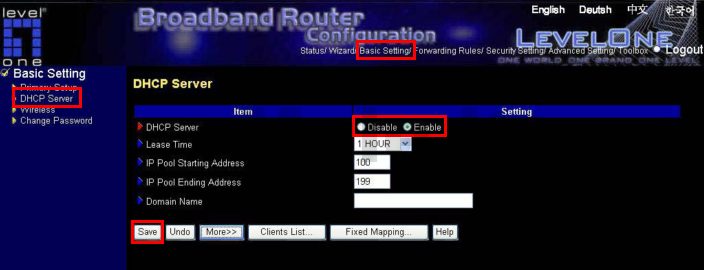
Selezionate Forwarding Rules -> Virtual Server.
Nella prima riga disponibile in tabella:
in Pubblic Port/Private Port scrivete il numero della Porta TCP del Client
in Server IP scrivete finale l' IP/IPV4 del PC,
spuntate la voce Enable per abilitare.
Nella seconda riga disponibile in tabella:
in Pubblic Port/Private Port scrivete il numero della Porta UDP del Client
in Server IP scrivete finale l' IP/IPV4 del PC,
spuntate la voce Enable per abilitare.
Cliccate Save per salvare le modifiche e Logout per riavviare il router :
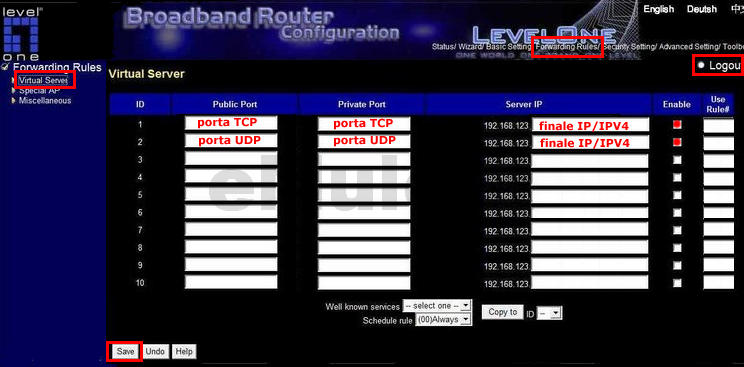
Per tentare ad aprire le porte automaticamente utilizzando il protocollo UPnP (Universal Plug and Play) cliccate dal menù in alto Forwarding Rules -> Miscellaneous ,
alla voce UPnP Setting spuntate Enable,
cliccate Save per confermare:
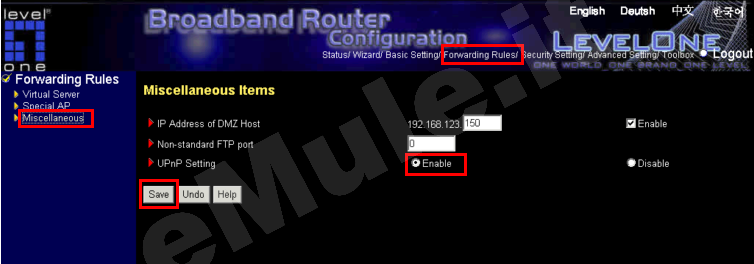
Proseguite ora con la guida per l' UPnP.
Nel caso l'UPnP non apra automaticamente le porte, settate l'UPnP alla condizione originale.

